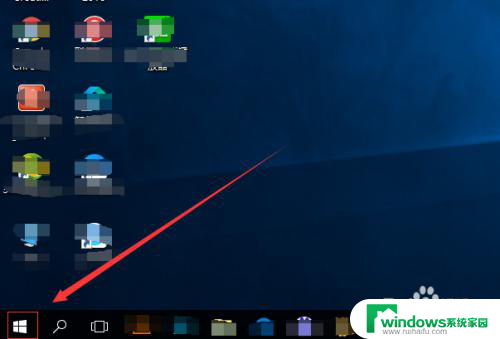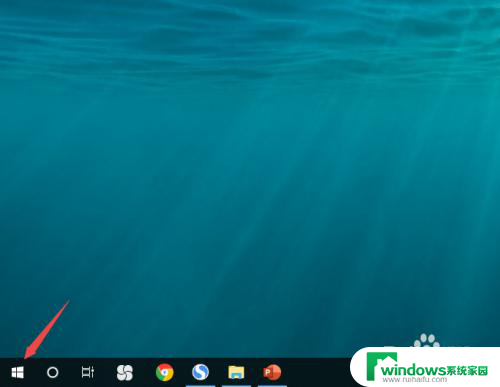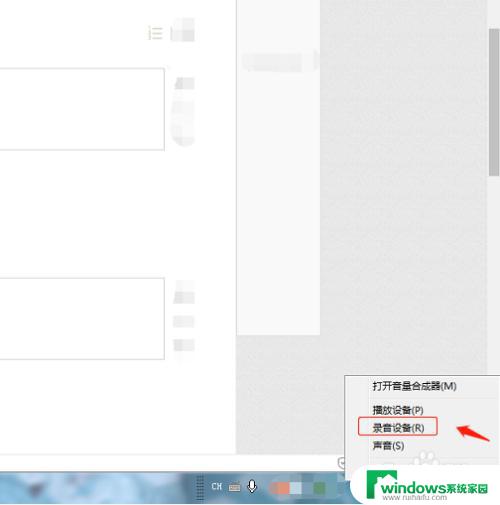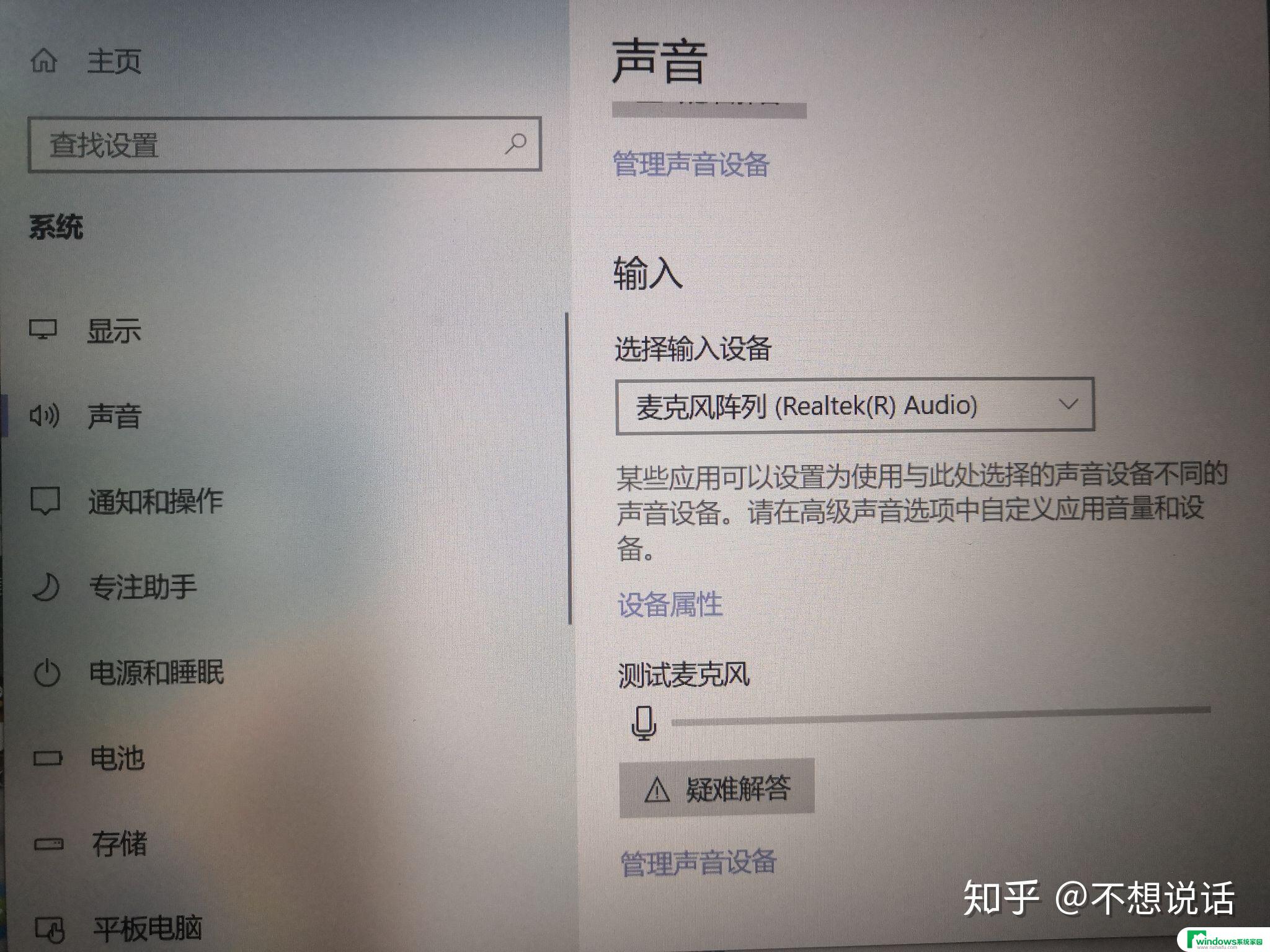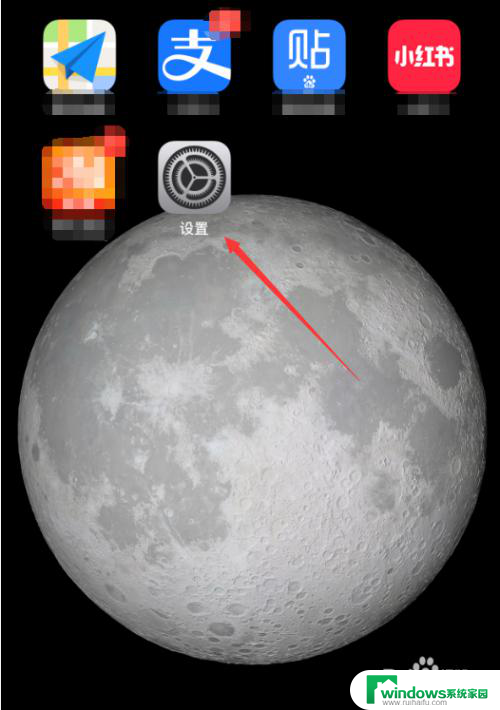台式机耳机麦克风怎么二合一 主机耳麦二合一设置方法
在日常生活中,使用台式机进行语音通话或者语音录制是一件很常见的事情,而在使用台式机时,我们通常会使用耳机和麦克风来进行语音通信。但是有时候我们可能会遇到只有一个耳机孔的情况,这时候就需要将耳机和麦克风二合一。如何在台式机上实现耳机和麦克风的二合一呢?接下来我们就来详细了解一下主机耳麦二合一的设置方法。
具体方法:
1.XP:打开控制面板—硬件和声音—Realtek高清晰音频管理器—扬声器—后面板。
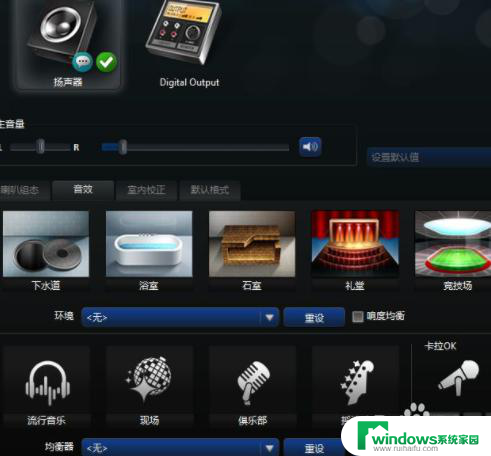
2.在“后喇叭输出”前面打勾则是音响出声。如果前面板“耳机”前面打勾,则是耳机出声。选取在插入前方设备后禁用后面设备出声即可。
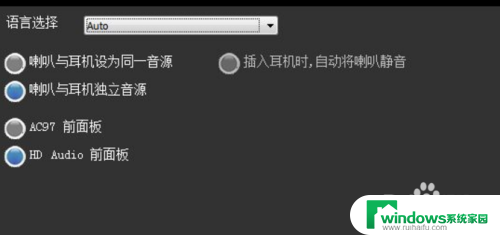
3.WIN7、8:打开控制面板—硬件和声音—Realtek高清晰音频管理器—扬声器。
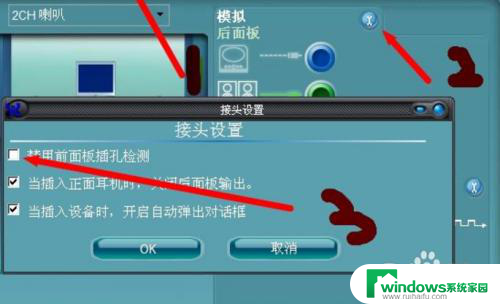
4.点击右上角文件夹-勾起上面的“禁用前面板插孔检测"。在右上角“设备高级设置”中选取在插入前方设备后禁用后面设备出声即可。
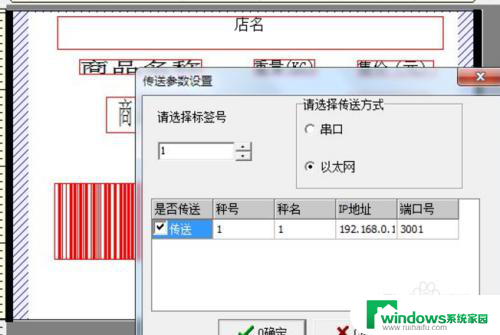
5.静用耳机功能是可以的,右下角的小喇叭右键播放设备。就可以设置的,但有可以插上麦克风也是认到的是耳机,最好用转换线转接或用USB的麦克风就比较方便的。
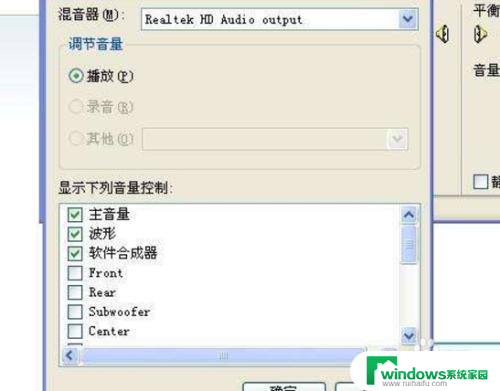
6.打开控制面板,选择声音和音频设备。打开后,选择语声选项卡,然后测试硬件,测试完成,语音就可以用。
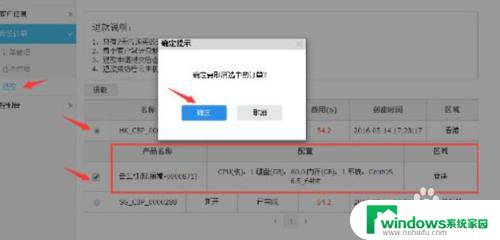
以上就是台式机耳机麦克风如何实现二合一的全部内容,如果出现这种现象的朋友们可以尝试按照以上方法解决,希望这些方法对大家有所帮助。